الحصول على imessage على جهاز كمبيوتر هو ترتيب طويل. تشتهر Apple بمعايير نظامها المغلق ، وتطبيقات مثل الرسائل ليست استثناء. إذا كان لديك جهاز كمبيوتر يعمل بنظام Windows وتريد استخدام iMessage على جهاز الكمبيوتر الخاص بك ، فلدي أخبار جيدة وسيئة. أولاً ، من الممكن الحصول على iMessage على جهاز الكمبيوتر. لكن الخيار الأفضل للحصول على iMessage على جهاز الكمبيوتر يتطلب سطح مكتب عن بُعد ، مما يعني أنك بحاجة إلى جهاز Mac للعمل. سنذهب إلى كيفية القيام بذلك ، وسوف يسمح لك بالحصول على iMessage على جهاز الكمبيوتر الخاص بك. ومع ذلك ، أتصور أن معظم الأشخاص الذين يتطلعون إلى القيام بذلك لا يملكون جهاز Mac ، وهو المكان الذي تأتي فيه الأخبار غير العظيمة. بشكل عام ، لا تجعل Apple من السهل على المستخدمين الحصول على جهاز كمبيوتر. سأتخطى خيارات أخرى رأيتها تروج لها المدونين ، لكنني لا أوصي بذلك. إذا لم يكن لديك جهاز Mac وتريد استخدام iMessage على جهاز الكمبيوتر ، فإنني أوصي بشدة باستخدام خدمة مراسلة مختلفة. يتيح لك WhatsApp ، على سبيل المثال ، استخدام منصة الرسائل الخاصة به عبر جميع الأجهزة. ولكن إذا كنت تصر على استخدام imessage على جهاز الكمبيوتر الخاص بك الذي يعمل على تشغيل Windows ، فلنذهب إلى خياراتك والطريقة الوحيدة التي أوصي بها. إليك كيفية الحصول على imessage على جهاز كمبيوتر ، والطرق التي لا يمكن أن تنصح بها ضارة بأجهزتك.
أنظر إلى وظيفتي (التي تكتب في الغالب كيف) كمسؤولية لك ، القارئ. مما يعني أنني لن أخبرك أبدًا بكيفية كسر جهاز iPhone الخاص بك ؛ لا نوصي به ولذا لن نوضح لك كيفية القيام بذلك. وهذا ما أشعر به تقريبًا حيال الحصول على imessage على جهاز كمبيوتر. سيكون من الرائع إذا سمحت لنا Apple باستخدام iMessage عبر iCloud عبر الإنترنت. لكن Apple لم تجعل باستخدام iMessage على جهاز كمبيوتر سهل ، والغالبية العظمى من عمليات العمل التي ستجدها عبر الإنترنت أمر مشكوك فيه في أحسن الأحوال. لذا ، أولاً ، دعني أخبرك بالطرق المختلفة التي ستخبرك بها المقالات الأخرى عبر الإنترنت عن كيفية الحصول على iMessage على جهاز كمبيوتر ولماذا يجب ألا تفعل ذلك. ثم سأوضح لك كيفية الحصول على iMessage على جهاز كمبيوتر مع الطريقة الوحيدة الآمنة والسهلة للاستخدام التي اكتشفتها (والتي تتطلب أن يكون لديك بالفعل جهاز Mac). هذا ليس مثاليًا ، وأنا آسف لذلك. إذا اكتشفت طرقًا أخرى للقيام بذلك لا تعرض أيًا من أجهزتك للخطر ، فسوف أقوم بتحديث المقالة لتضمين هذه الأساليب.
كيفية الحصول على imessage على جهاز الكمبيوتر: ما لا يجب فعله
اي فون كسر الجيل
يفتح جهاز iPhone الخاص بك عالمًا من التخصيص ، ولكنه أيضًا يكسر ضمانك ويرسلك إلى منطقة جديدة غير معروفة. يكون جهاز iPhone المكسور أكثر عرضة للبرامج الضارة وعمر البطارية الأقصر وعدد كبير من المشكلات المحتملة الأخرى. هذا هو السبب في أننا لا نوصي بهذه الممارسة.
باستخدام iPadian iOS “محاكي”
كنت آمل أن يكون هذا خيارًا رائعًا ؛ ولكن بعد البحث عن iPadian iOS ‘Emulator (وهو برنامج توصي العديد من المقالات الأخرى باستخدام iMessage على الكمبيوتر الشخصي) ، اكتشفت الكثير من التعليقات السلبية. من النتائج اللامعة بشكل عام إلى تنزيلات البرامج الضارة ، فإن iPadian ليس برنامجًا أرغب في تنزيله وحتى اختبار هذه المقالة. مما يعني أنني لا أوصيك بتنزيله أيضًا. لقد استخدمت بعض البرامج المشكوك فيها (ولكن في النهاية آمنة) في الماضي لتظهر لك جميعًا كيفية القيام بالأشياء على جهاز iPhone الخاص بك والتي لن تكون ممكنة ، لكنني لن أوصي أبدًا باستخدام برنامج لن أستخدمه!
هذا يقودنا إلى الطريقة النهائية: استخدام سطح مكتب عن بُعد. تعمل هذه الطريقة وهي آمنة للاستخدام ، ولكنها تتطلب أن يكون لديك Mac بالفعل. ذلك لأنك تصل بشكل أساسي إلى جهاز Mac من جهاز الكمبيوتر الخاص بك باستخدام سطح المكتب البعيد. أفترض أن هذا لن يحل المشكلة بالنسبة لمعظم الأشخاص الذين يهبطون في هذه المقالة. هذا تمتص وأنا آسف لا يوجد حل أفضل الآن. في غضون ذلك ، أكرر التأكيد على أن استخدام منصة رسائل بديلة مثل WhatsApp من المحتمل أن يكون الحل الأفضل لهذه المشكلة.
كيفية الحصول على imessage على الكمبيوتر: الطريقة الوحيدة التي أوصي بها
الجانب السلبي الرئيسي لهذه الطريقة للحصول على iMessage على جهاز الكمبيوتر هو حقيقة أنك تحتاج إلى كمبيوتر Mac حتى يعمل هذا. لذلك إذا كان لديك جهاز Mac قديم ، فلن تستخدم كثيرًا ، فهو مثالي لهذا الموقف.
- قم بتشغيل كل من جهاز Mac الخاص بك باستخدام Imessage بالفعل وجهاز الكمبيوتر الخاص بك يعمل Windows.
- إذا لم يكن لديك بالفعل ، قم بتنزيل متصفح Chrome على كلا الكمبيوتر. ثم ، قم بتنزيل الامتداد كروم سطح المكتب عن بعد على كلا الكمبيوتر ؛ اتبع الرابط لجعله سهلاً.
- على جهاز Mac الخاص بك ، انقر فوق تطبيق APP.
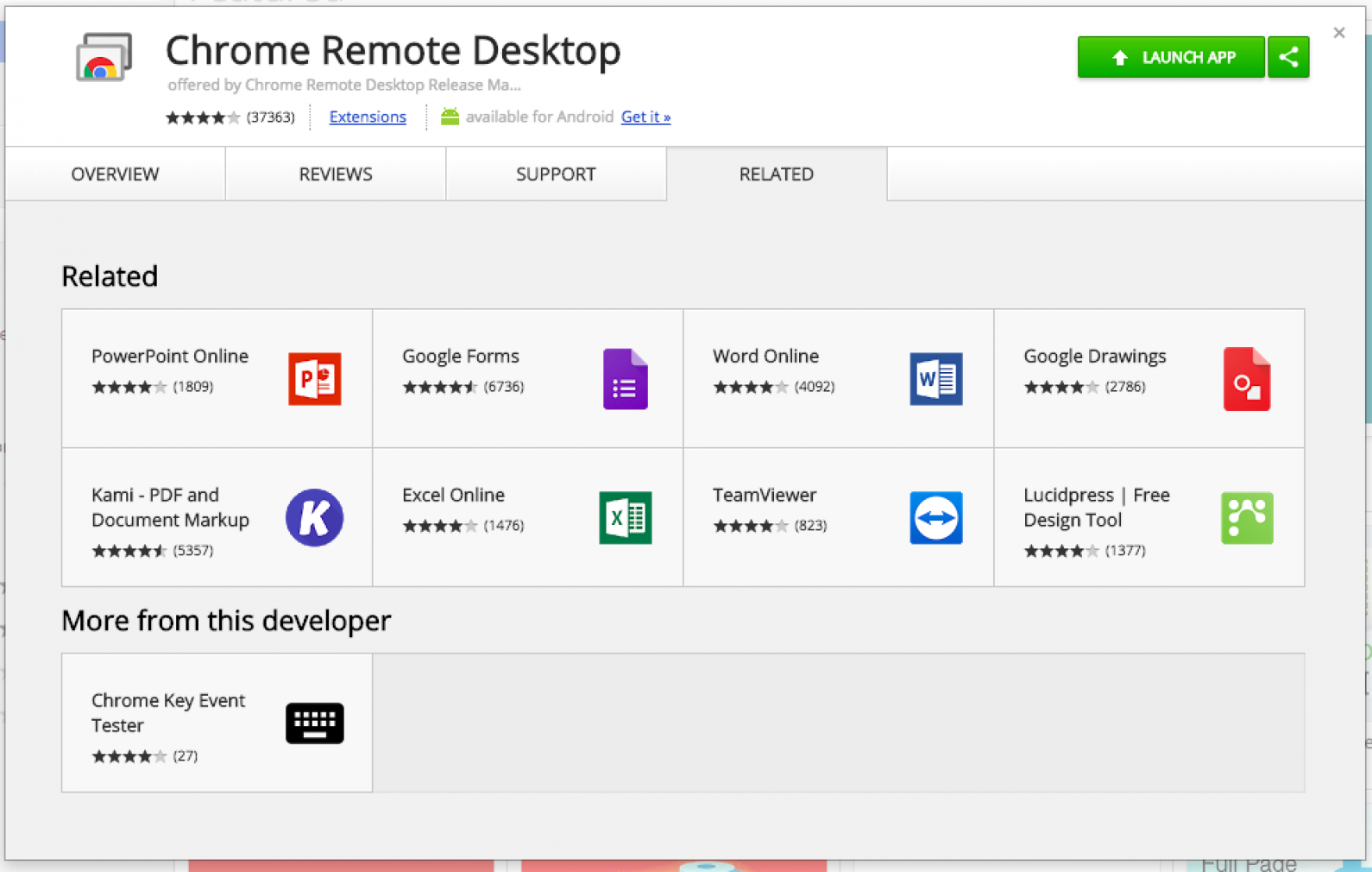
- سيظهر خياران. تحت أجهزة الكمبيوتر الخاصة بي ، انقر ابدأ.
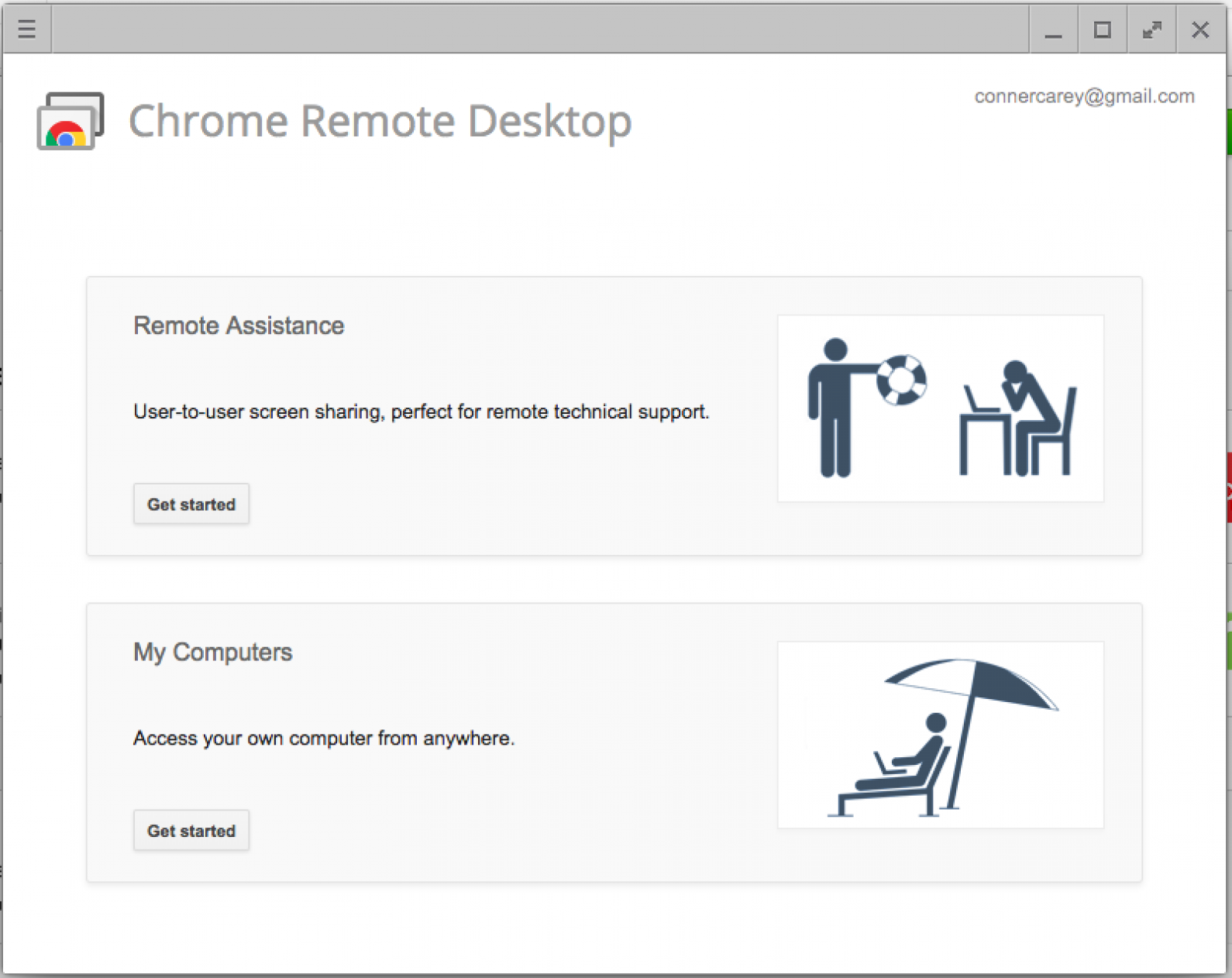
- انقر فوق تمكين الاتصالات عن بُعد.
- الآن سيُطلب منك تنزيل مثبت المضيف. انقر فوق قبول وتثبيت.
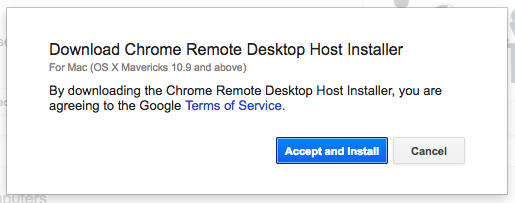
- بمجرد تنزيله على جهاز Mac الخاص بك ، انقر على الملف لفتحه. ثم انقر نقرًا مزدوجًا على مضيف سطح المكتب عن بعد Chrome Remote.
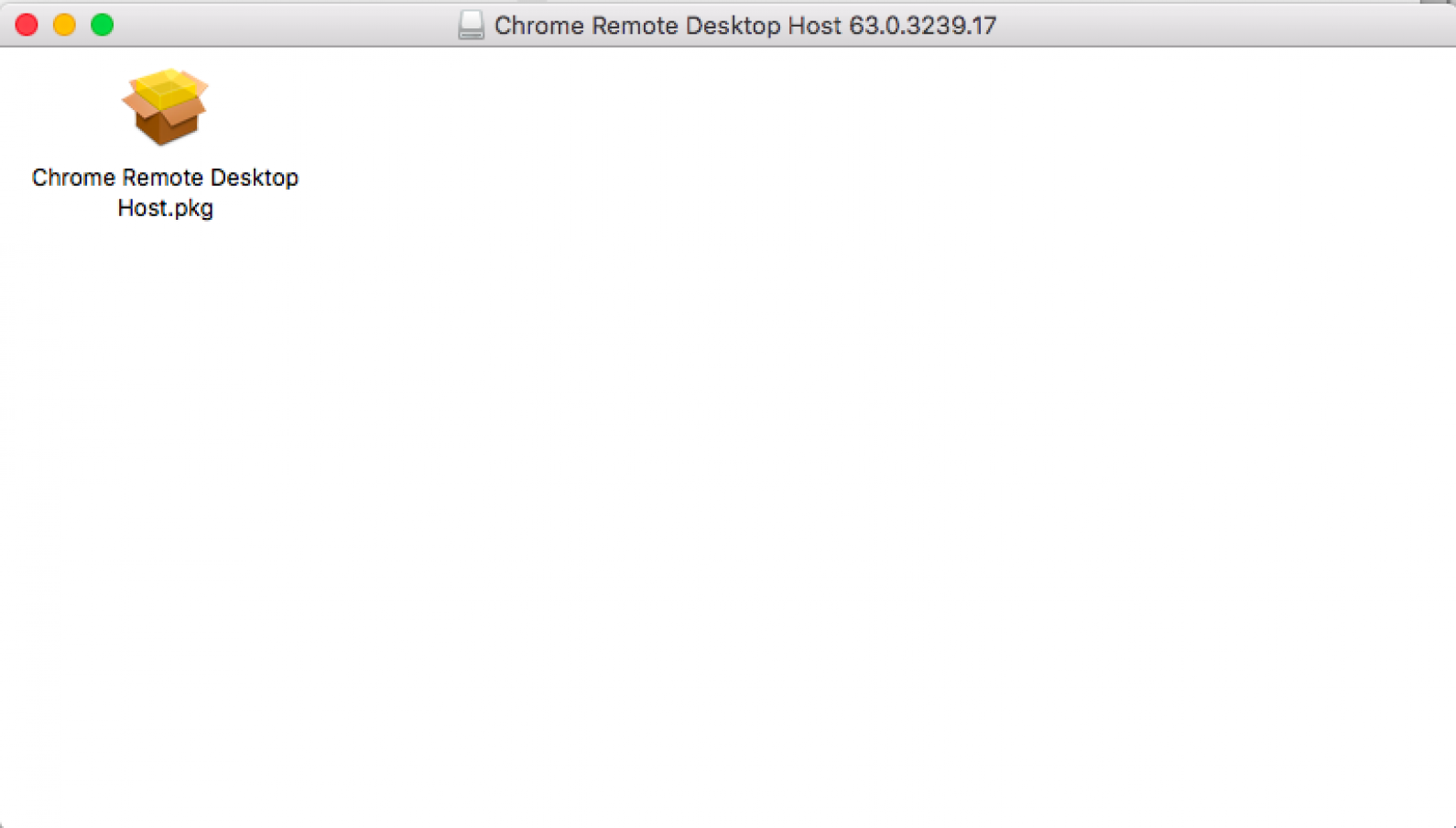
- الآن ستُأخذ من خلال مثبت مضيف سطح المكتب Remote Chrome.
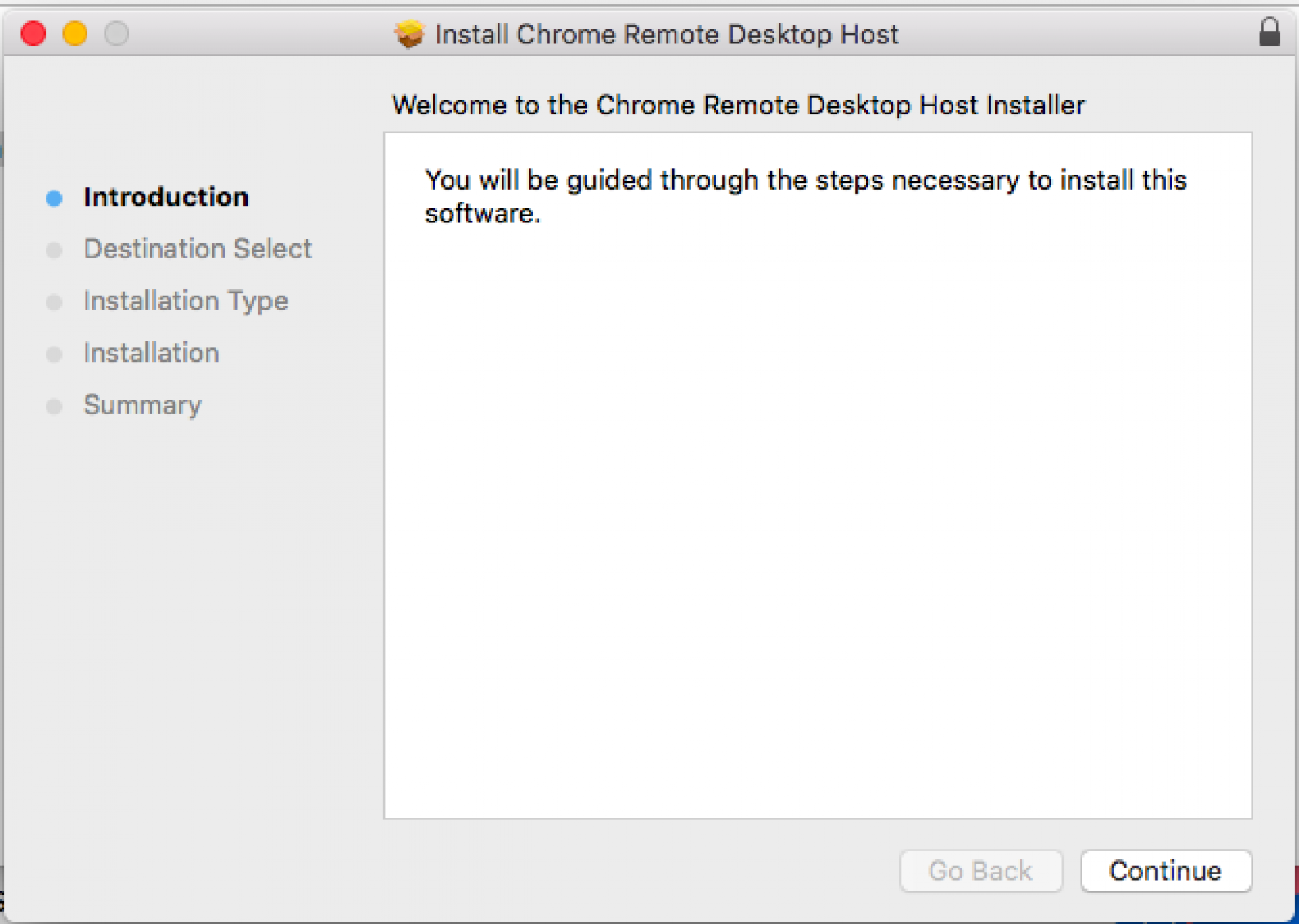
- بمجرد التثبيت بنجاح ، سترى الرسالة التالية (أدناه). انقر فوق إغلاق.
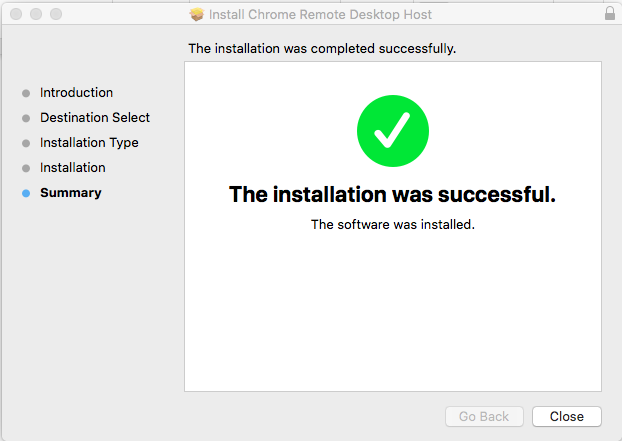
- ارجع الآن إلى شاشة سطح المكتب عن بعد Chrome الرئيسية. مرة أخرى ، انقر فوق تمكين الاتصالات عن بُعد.
- تحتاج الآن إلى تعيين رمز دبوس من ستة أرقام حتى تتمكن من التحكم في أجهزة الكمبيوتر التي يمكنها الوصول إلى جهاز MacBook الخاص بك. بمجرد إعداد رمز PIN الخاص بك ، تكون جاهزًا للوصول إلى جهاز Mac من جهاز الكمبيوتر الخاص بك!
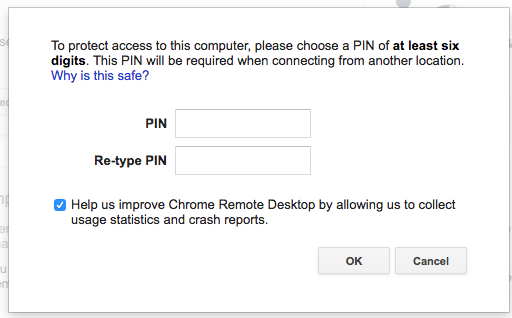
- على جهاز الكمبيوتر الخاص بك ، ارجع إلى متصفح Chrome حيث قمت أولاً بتنزيل Extension وانقر فوق تطبيق Laffic.
- انقر فوق ابدأ تحت أجهزة الكمبيوتر الخاصة بي. ثم انقر على جهاز كمبيوتر Mac الخاص بك.
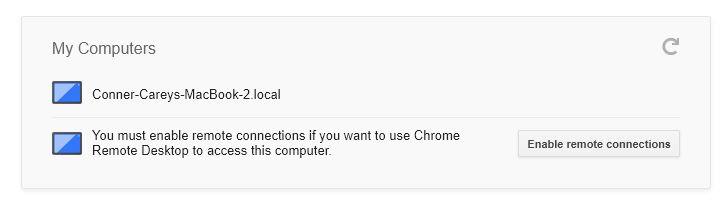
- أدخل رمز PIN الذي أنشأته للاتصال.
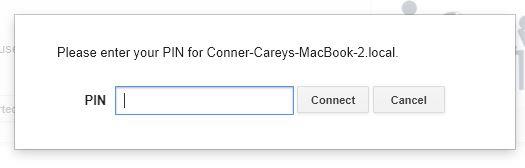
- بمجرد توصيل أجهزة الكمبيوتر المكتبية بنجاح ، يمكنك استخدام iMessage رسميًا على جهاز الكمبيوتر الخاص بك!
ماذا تفعل إذا لم تتمكن من الحصول على imessage على جهاز الكمبيوتر
أحصل عليه – تريد التحقق من رسائلك من جهاز الكمبيوتر الخاص بك. هذا منطقي تمامًا. وإذا تمكنت من الحصول على Apple للسماح لك بالقيام بذلك بموجة من عصا السحرية ، فأنا سأفعل ذلك. ولكن إذا كنت تريد حقًا أن تكون قادرًا على إرسال واستقبال الرسائل على كل من iPhone أو iPad وجهاز الكمبيوتر الخاص بك ، فاستخدم تطبيق مراسلة بديل. Whatsapp هو خيار رائع ؛ إنه شائع جدًا ويتم صيانته جيدًا. يمكن الوصول إليه عبر أي جهاز تقريبًا ، فهو يتيح لك إرسال جميع أنواع الوسائط والمستندات ، وأكثر من ذلك بكثير – كل ذلك سيوفر لك متاعب محاولة الالتفاف حول نظام Apple المغلق.
هل وجدت حلًا آخر لم أفعله؟ يرجى إعلامي في التعليقات أدناه!
